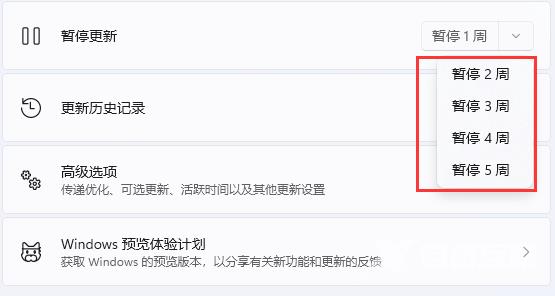微软在每个月都会推出新的补丁,来修复和更新新的功能,但是有的用户不想要自动检测更新,但是不知道win11停止更新怎么设置,其实只要打开设置,在系统更新设置里面就可以停止
微软在每个月都会推出新的补丁,来修复和更新新的功能,但是有的用户不想要自动检测更新,但是不知道win11停止更新怎么设置,其实只要打开设置,在系统更新设置里面就可以停止更新了。
win11停止更新设置教程
1、首先点开任务栏里的开始菜单。
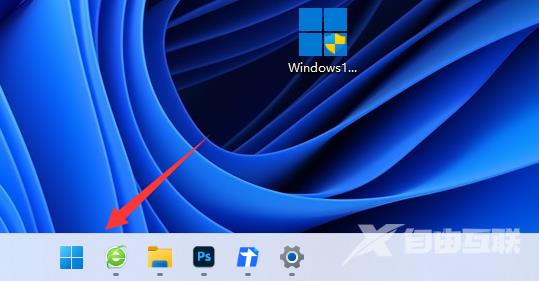
2、接着打开开始菜单里的设置。
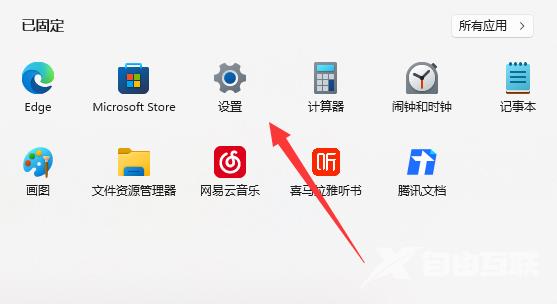
3、然后进入左下角的Windows更新。
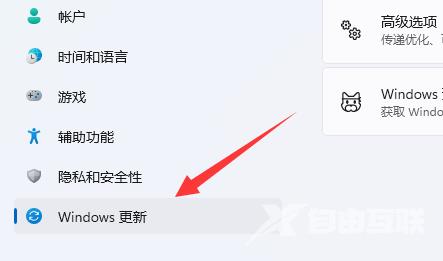
4、进入后,就能看到右边的暂停更新了。
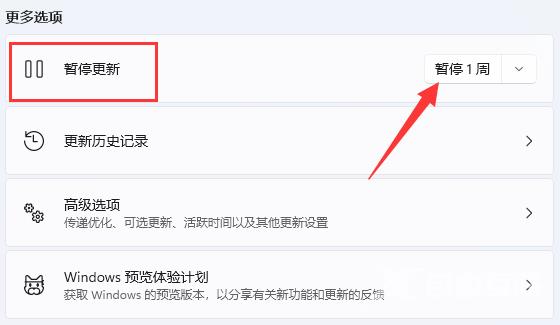
5、点开右边时间即可设置暂停时间,最多可以设置5周。